Comment : écrire du texte à un emplacement spécifié
Lorsque vous effectuez un dessin personnalisé, vous pouvez dessiner du texte dans une seule ligne horizontale commençant à un point spécifié. Vous pouvez dessiner du texte de cette façon à l’aide de la DrawString méthode surchargée de la Graphics classe qui prend un ou Point un PointF paramètre. La DrawString méthode nécessite également un Brush et Font
Vous pouvez également utiliser la DrawText méthode surchargée de l’élément TextRenderer qui prend un Point. DrawText nécessite également un Color et un Font.
L’illustration suivante montre la sortie du texte dessiné à un point spécifié lorsque vous utilisez la DrawString méthode surchargée.
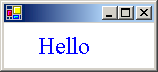
Pour dessiner une ligne de texte avec GDI+
Utilisez la DrawString méthode, en passant le texte souhaité, Point ou PointF, Fontet Brush.
using (Font font1 = new Font("Times New Roman", 24, FontStyle.Bold, GraphicsUnit.Pixel)){ PointF pointF1 = new PointF(30, 10); e.Graphics.DrawString("Hello", font1, Brushes.Blue, pointF1); }Dim font1 As New Font("Times New Roman", 24, FontStyle.Bold, GraphicsUnit.Pixel) Try Dim pointF1 As New PointF(30, 10) e.Graphics.DrawString("Hello", font1, Brushes.Blue, pointF1) Finally font1.Dispose() End Try
Pour dessiner une ligne de texte avec GDI
Utilisez la DrawText méthode, en passant le texte souhaité, Point, Fontet Color.
using (Font font = new Font("Times New Roman", 24, FontStyle.Bold, GraphicsUnit.Pixel)) { Point point1 = new Point(30, 10); TextRenderer.DrawText(e.Graphics, "Hello", font, point1, Color.Blue); }Dim font As New Font("Times New Roman", 24, FontStyle.Bold, GraphicsUnit.Pixel) Try Dim point1 As New Point(30, 10) TextRenderer.DrawText(e.Graphics, "Hello", font, point1, Color.Blue) Finally font.Dispose() End Try
Compilation du code
Les exemples précédents nécessitent :
- PaintEventArgs
e, qui est un paramètre de PaintEventHandler.
Voir aussi
.NET Desktop feedback
